- Mwandishi Jason Gerald [email protected].
- Public 2024-01-19 22:14.
- Mwisho uliobadilishwa 2025-01-23 12:48.
Ili kuboresha ubora wa uingizaji wa sauti kwenye kompyuta yako, kwa mfano kwa kupiga gumzo au kurekodi sauti yako mwenyewe, unaweza kushikamanisha maikrofoni ya nje kwenye kompyuta mwenyewe. Unaweza kutumia kipaza sauti ya kawaida ya kompyuta au maikrofoni ya XLR ya kitaalam zaidi. Ikiwa unapoingiza kipaza sauti chako hautapata ishara, tafuta kwanini mwisho wa nakala hii.
Hatua
Njia 1 ya 3: Kuweka Sauti ya Mara kwa Mara
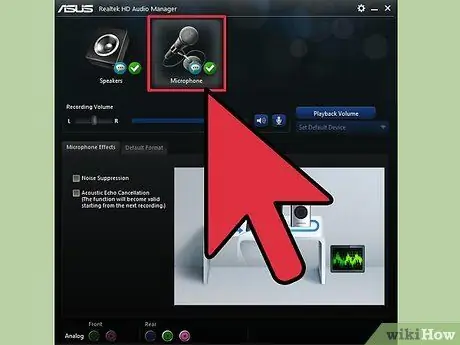
Hatua ya 1. Makini na jack kwenye kipaza sauti
Kwa ujumla, maikrofoni za kawaida za kompyuta zina moja ya aina mbili za jacks: jack ya TRS 1/8-inchi ambayo ni sawa na kichwa cha kichwa, au jack iliyomalizika ya USB. Bandari hizi mbili za jack zinaambatana na kompyuta nyingi.
Ikiwa unatumia maikrofoni ya XLR, jack ya inchi nne, au tofauti nyingine ya kipaza sauti, nenda sehemu inayofuata
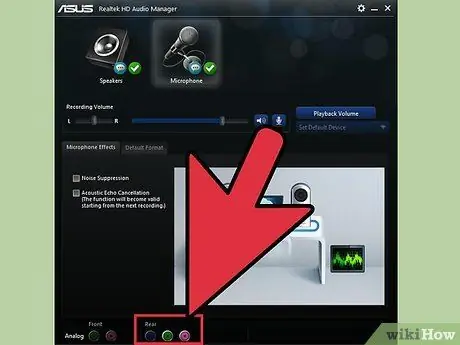
Hatua ya 2. Tambua bandari ambayo inaambatana na kompyuta
Kompyuta nyingi za eneo-kazi zina bandari ya kipaza sauti inayoonekana mbele au nyuma ya CPU. Kawaida, bandari hii ni nyekundu na ina picha ya kipaza sauti juu yake. Kwa jack yenye inchi nane, ingiza tu jack kwenye bandari hii na uanze jaribio la sauti.
- Kama jack ya USB, kompyuta nyingi zina bandari mbili au zaidi za USB upande au nyuma ya kompyuta. Ingiza tu jack ya USB kwenye moja ya bandari hizi.
- Laptops na kompyuta zingine za kisasa hazina bandari ya kipaza sauti kwa sababu kawaida huwa na kipaza sauti iliyojengwa. Kwenye kompyuta nyingi, kipaza sauti kawaida inaweza pia kuingizwa kwenye bandari ya kichwa. Basi unaweza kurekebisha mipangilio ya sauti.
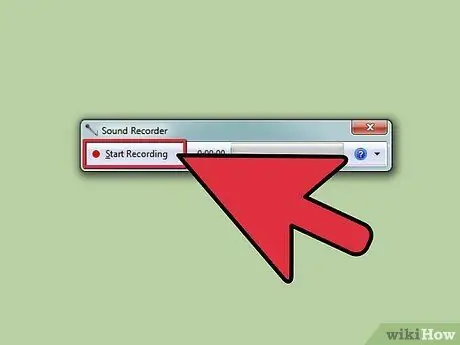
Hatua ya 3. Jaribu kipaza sauti na programu ya kurekodi
Njia rahisi na ya haraka zaidi ya kupima viwango na kuangalia mipangilio ya maikrofoni ni kufungua chaguzi za sauti za kuingiza sauti. Hakikisha kwamba unaweza kuona kipaza sauti kipi kimechomekwa, na kwamba imechaguliwa kwa matumizi. Fungua programu ya kurekodi, kisha jaribu kutumia kipaza sauti na urekebishe kiwango.
- Kwenye Windows, unaweza kutumia Kirekodi Sauti. Kwenye Mac, tumia Quicktime au GarageBand.
- Ikiwa haupati ishara ya kipaza sauti, nenda kwenye sehemu ya mwisho ili utatue suala la kipaza sauti.
Njia 2 ya 3: Kufunga Sauti ya Sauti
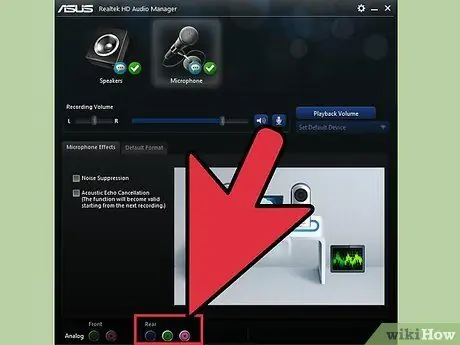
Hatua ya 1. Makini na jack mwisho wa kipaza sauti
Maikrofoni za muziki zenye ubora wa hali ya juu, maikrofoni ya kondenser na maikrofoni zingine za kitaalam kwa ujumla zinahitaji adapta ya kubadilisha fedha au kebo kabla ya kuwekewa kompyuta. Bei na aina za vipaza sauti hutofautiana.
- Ukiona pembetatu ya uma mwisho wa kipaza sauti, hiyo ni maikrofoni ya XLR. Utahitaji kutumia kebo ambayo itabadilisha jack ya XLR kuwa bandari ya inchi nane, au kisanduku cha kubadilisha fedha ambacho kitabadilisha kuwa USB, au mchanganyiko.
- Ikiwa jack ni inchi robo, saizi ya kebo ya gitaa, tumia kebo ya adapta ambayo itabadilika kuwa USB au (kawaida) kuwa saizi ya inchi nane, kisha ingiza kwenye bandari ya kipaza sauti au bandari ya kichwa. Bei ya kebo hii kawaida ni ya bei rahisi, ni makumi chache tu ya maelfu ya rupia.
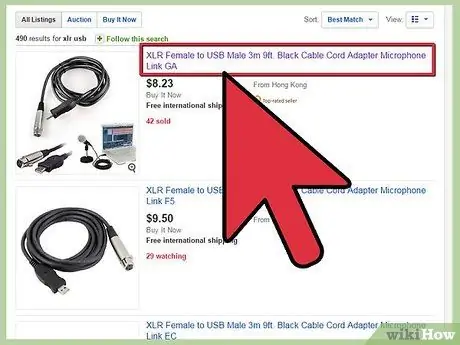
Hatua ya 2. Pata kibadilishaji kinachofaa
Aina zote mbili za maikrofoni lazima ziunganishwe na aina fulani ya adapta kabla ya kuingizwa kwenye kompyuta. Kwa kuwa ubora wa maikrofoni hizi kawaida huwa juu, tunapendekeza utumie vifaa vilivyobadilishwa vizuri kuweka ishara kwenye kiwango cha juu.
- Vipaza sauti vya XLR vinaweza kuboreshwa bila gharama kubwa kutumia kebo au sanduku la kubadilisha fedha la USB. Walakini, watumiaji wengine huripoti kuwa sauti ni "ya vipindi" na hivyo kupunguza ubora wa kipaza sauti. Kwa ubora wa sauti bora, nunua ubao wa kuchanganya na pato la USB.
- Kamba za kubadilisha fedha za robo hadi inchi nane zinauzwa sana. Bei pia ni ya bei rahisi. Unaweza kuuunua kwenye duka za elektroniki.
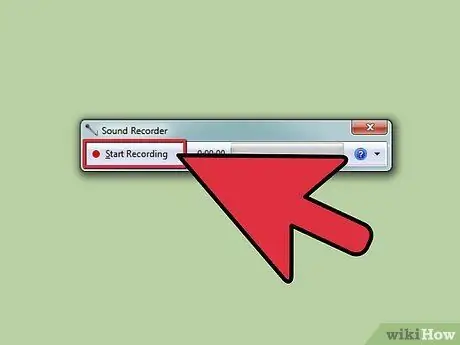
Hatua ya 3. Jaribu kipaza sauti na programu ya kurekodi
Njia rahisi na ya haraka zaidi ya kupima viwango na kuangalia mipangilio ya maikrofoni ni kufungua chaguzi za sauti za kuingiza sauti. Hakikisha kwamba unaweza kuona kipaza sauti kipi kimechomekwa, na kwamba imechaguliwa kwa matumizi. Fungua programu ya kurekodi, kisha jaribu kutumia kipaza sauti na urekebishe kiwango
- Kwenye Windows, unaweza kutumia Kirekodi Sauti. Kwenye Mac, tumia Quicktime au GarageBand.
- Ikiwa haupati ishara ya kipaza sauti, nenda kwenye sehemu ya mwisho ili utatue suala la kipaza sauti.
Njia 3 ya 3: Utatuzi wa Kawaida
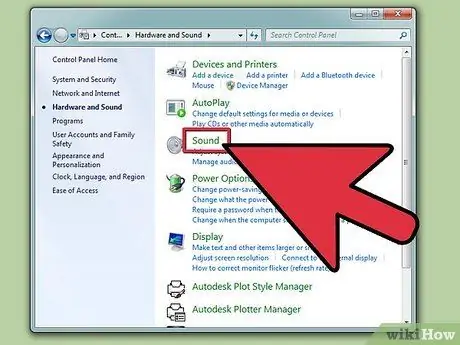
Hatua ya 1. Angalia mipangilio ya uingizaji sauti
Ikiwa haupati ishara ya kipaza sauti, nenda kwenye mipangilio ya sauti kwenye kompyuta yako na uhakikishe kuwa umechagua kipaza sauti sahihi, na kiwango kinachofaa.
- Kwenye Mac hakuna madereva wa kukagua. Unaweza tu kufungua Mipangilio ya Mfumo, bonyeza Sauti, kisha uchague Ingizo. Hakikisha maikrofoni uliyounganisha imeangaliwa, sio maikrofoni ya Mac iliyojengwa.
- Kwenye PC, fungua Jopo la Udhibiti kisha bonyeza Vifaa na Sauti. Kisha bonyeza Sauti. Dirisha litaonekana. Kwa juu, bonyeza kurekodi, na unapaswa kuona kipaza sauti chako hapo. Ikiwa hakuna alama ya kijani karibu nayo, inamaanisha kuwa kipaza sauti haikuchaguliwa. Bonyeza kipaza sauti, kisha bonyeza mali. Unaweza kubadilisha mpangilio chini kutumia Kifaa hiki. Maikrofoni itatumika kiatomati wakati mwingine itakapochomekwa kwenye kompyuta yako.
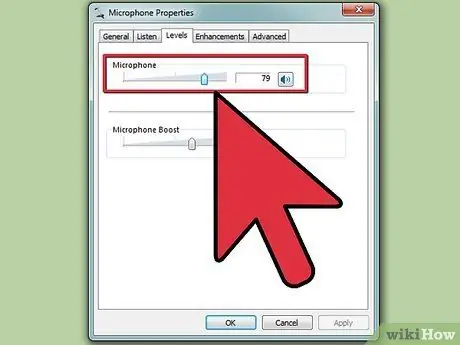
Hatua ya 2. Weka kiwango cha pembejeo
Unaweza kudhibiti kiwango cha sauti ya pembejeo kwenye kompyuta nyingi. Kwa maikrofoni zenye ubora wa chini, kawaida utahitaji kuiweka juu kidogo ili upate ishara ya kutosha, lakini kuwa mwangalifu usiiongezee. Mipangilio bora kawaida huwa katika anuwai anuwai, karibu 50%.
- Kwenye Mac, fanya hivi kutoka kwa Mipangilio ya Mfumo, chini ya Sauti.
- Kwenye PC, fanya hivi kutoka kwa vifaa na Sauti, chini ya Sauti.
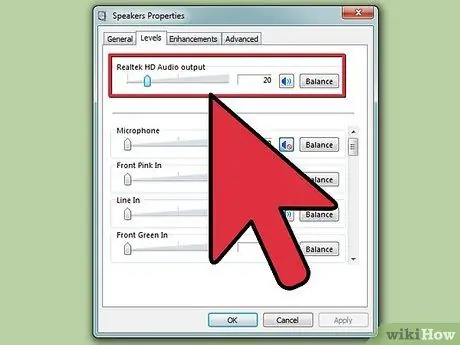
Hatua ya 3. Angalia sauti ya spika na kompyuta
Ikiwa unatumia spika za nje au vichwa vya sauti, angalia mara mbili na uhakikishe kuwa kiwango cha sauti kimerekebishwa vizuri, na vile vile mipangilio kwenye desktop. Vinginevyo, unaweza kusikia sauti yoyote.
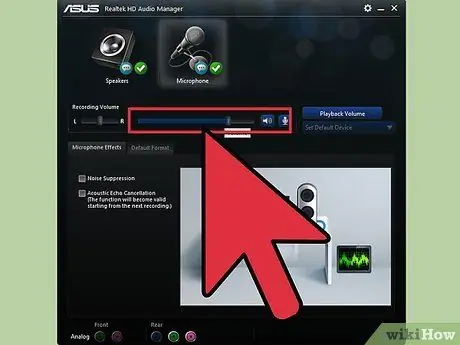
Hatua ya 4. Angalia mipangilio ya kipaza sauti
Kwa wazi, kipaza sauti lazima iwe imewashwa, nyaya zimeunganishwa salama, na mipangilio mingine imebadilishwa vizuri kulingana na kipaza sauti.
Sauti zingine za condenser, na maikrofoni za hotuba zina mipangilio anuwai ya desturi, zingine ambazo zinasikika zaidi au zina huduma zaidi. Rekebisha ili itengeneze sauti bora zaidi kwa madhumuni yako
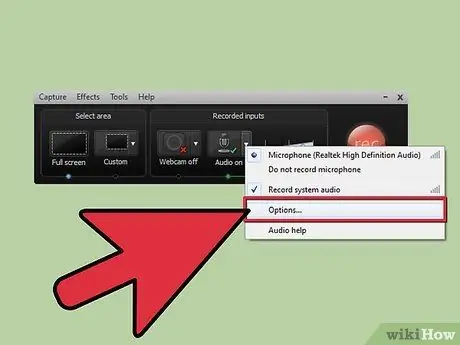
Hatua ya 5. Angalia mipangilio ya programu unayotumia
Programu za usindikaji wa sauti zina mipangilio tofauti ya pembejeo. Angalia mipangilio hii. Mipangilio ya programu ya kurekodi bado inaweza kuchukua maikrofoni au sauti iliyojengwa kutoka kwa vyanzo vingine, hata ikiwa umebadilisha mipangilio ya kompyuta.
Kwa mfano, ikiwa unatumia Skype, nenda kwenye Zana> Chaguzi> Mipangilio ya sauti na uchague maikrofoni yako. Ikiwa maikrofoni yako haijaorodheshwa au bado haifanyi kazi, angalia ikiwa inahitaji programu maalum au dereva
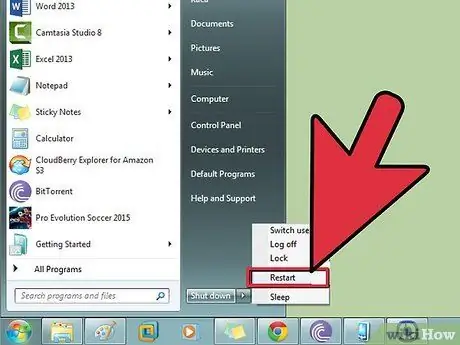
Hatua ya 6. Jaribu kuanzisha tena kompyuta
Wakati mwingine, lazima ufunge programu ambayo uko wazi kwa sasa. Kuanzisha tena kompyuta pia wakati mwingine hutumiwa kutambua kipaza sauti kipya.
Ikiwa kipaza sauti bado haifanyi kazi, jaribu kutumia kipaza sauti tofauti, au jaribu kuitumia kwenye kompyuta tofauti. Hii itakusaidia kujua ikiwa kompyuta au kipaza sauti ni kosa
Vidokezo
- Hakikisha umeingia kwenye kipaza sauti kabla ya kujaribu / kuiweka.
- Ikiwa sauti iko chini sana, jaribu kuongeza sauti ya maikrofoni.
- Kinasa sauti kwenye kompyuta ya Windows kinaweza kufunguliwa kwa kuandika "sndrec32" kwenye kisanduku cha mazungumzo cha Run.
- GarageBand kwenye Mac inaweza kufunguliwa ama kutoka Dock, au katika "/ Maombi". Ikiwa GarageBand haijasakinishwa tayari, chukua diski ya ziada ya ufungaji wa MAC, ambayo wakati mwingine huitwa "Disc 2".
- Rekodi mazungumzo.
- Hakikisha kipaza sauti ina kontakt sahihi.






